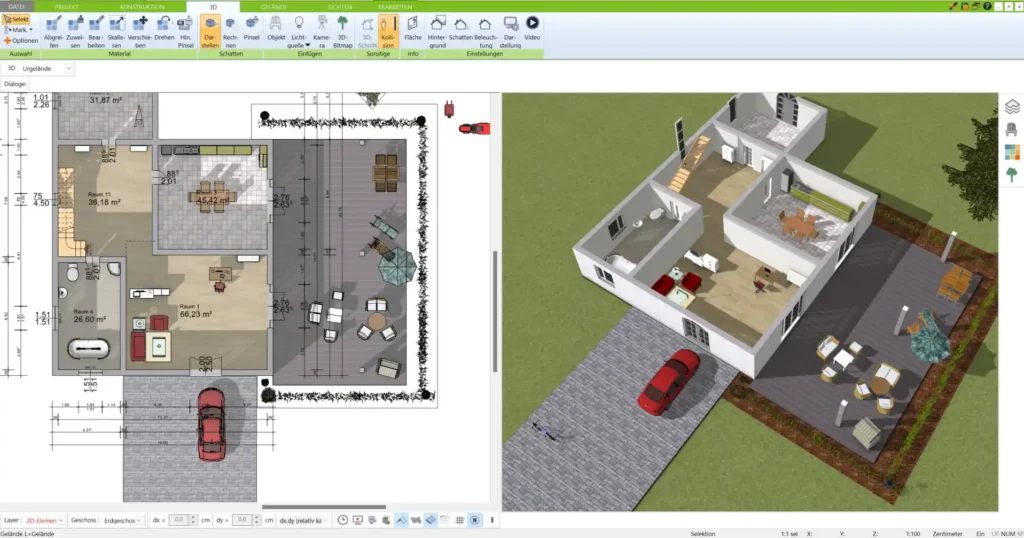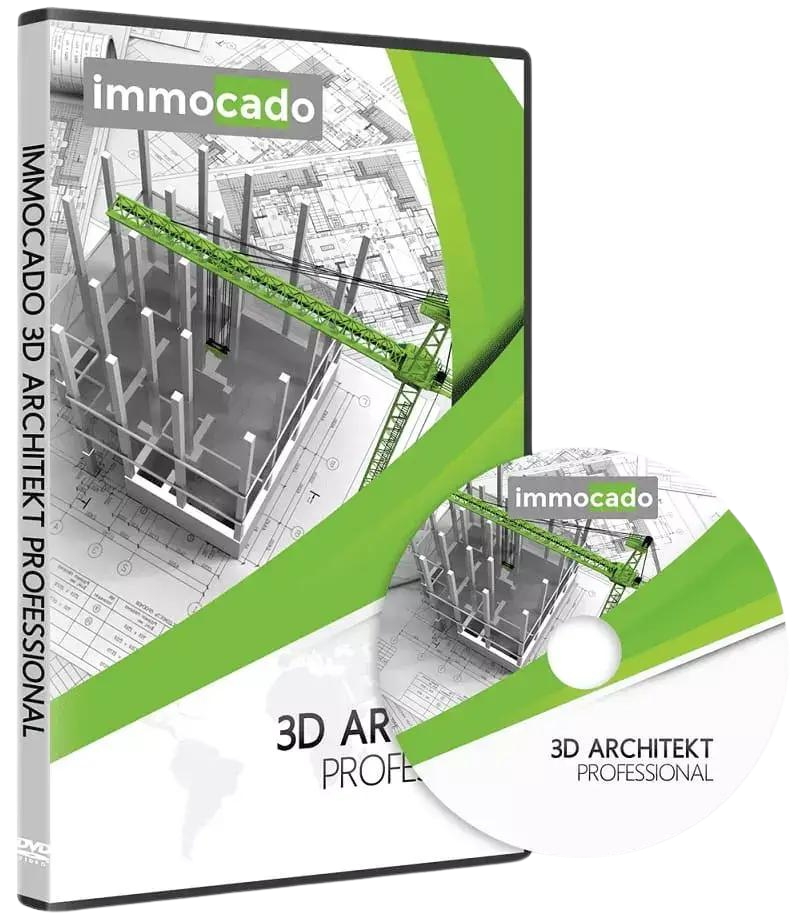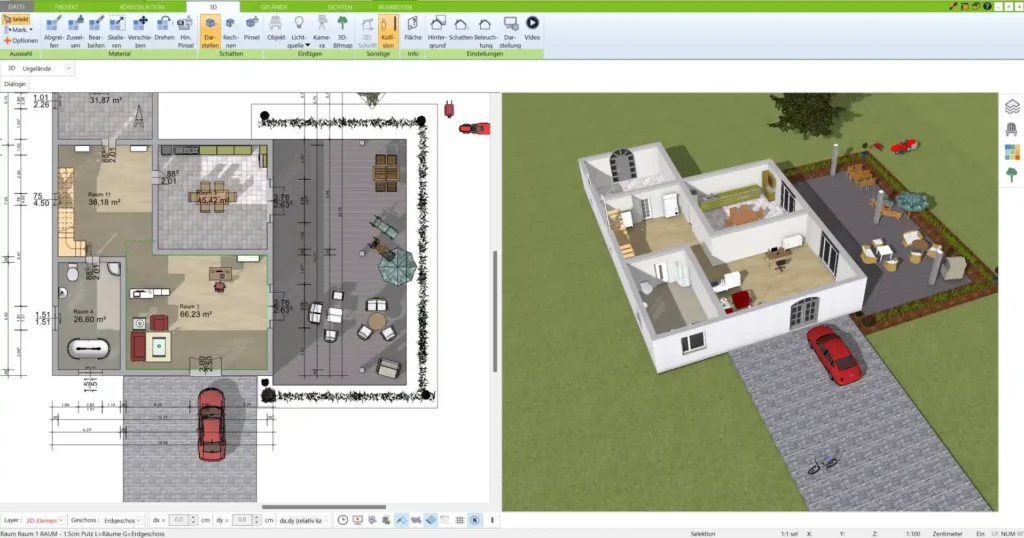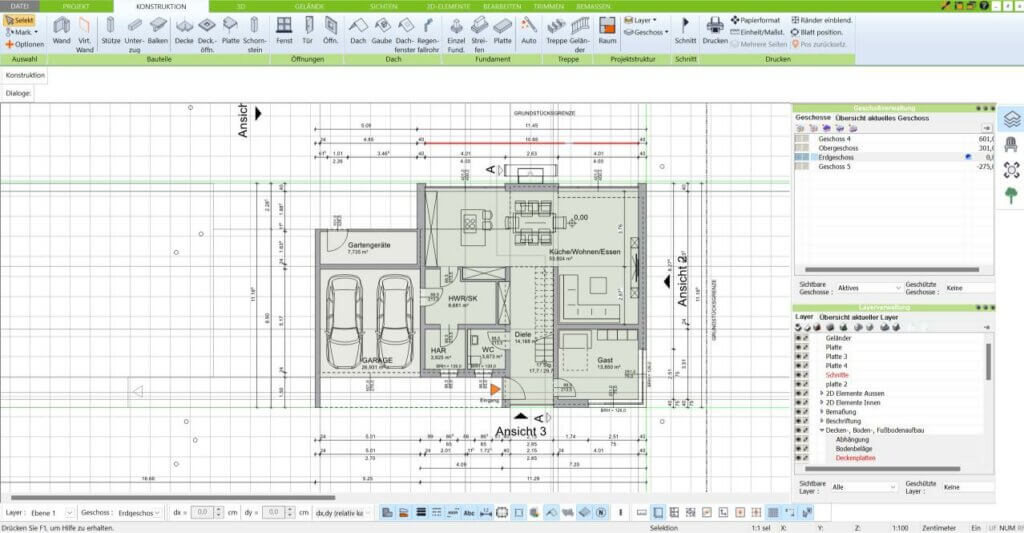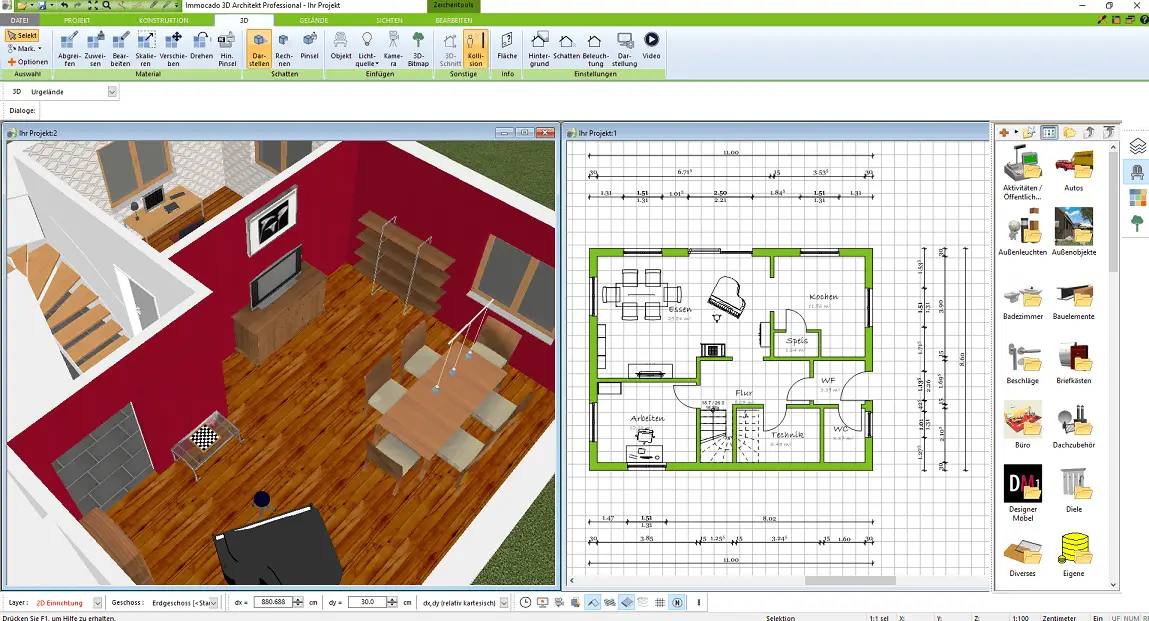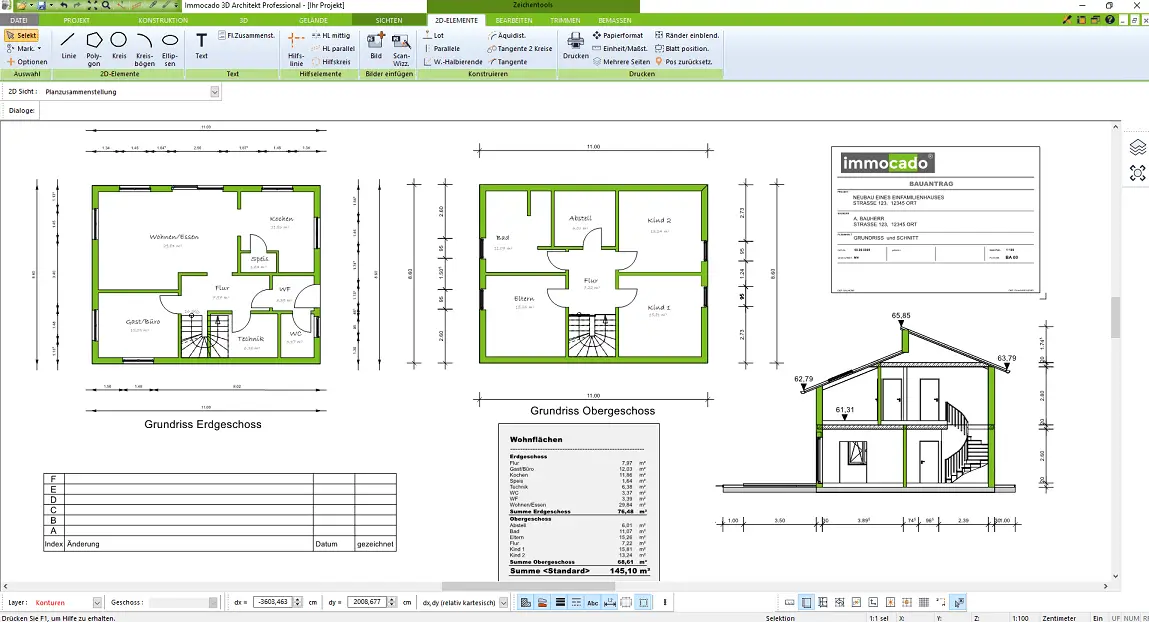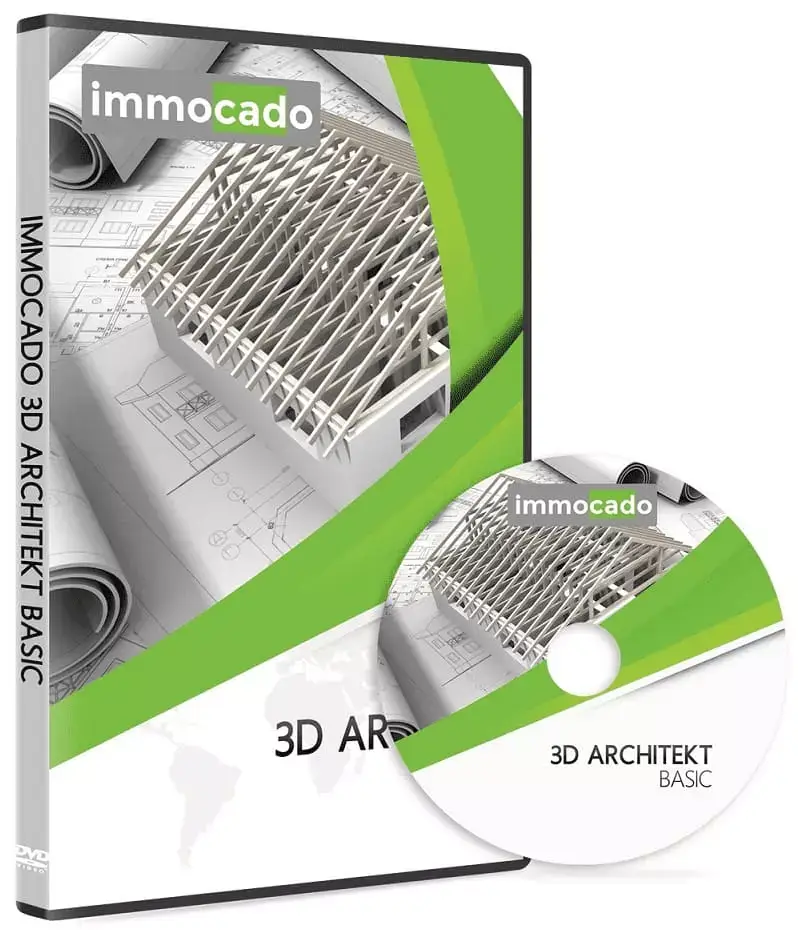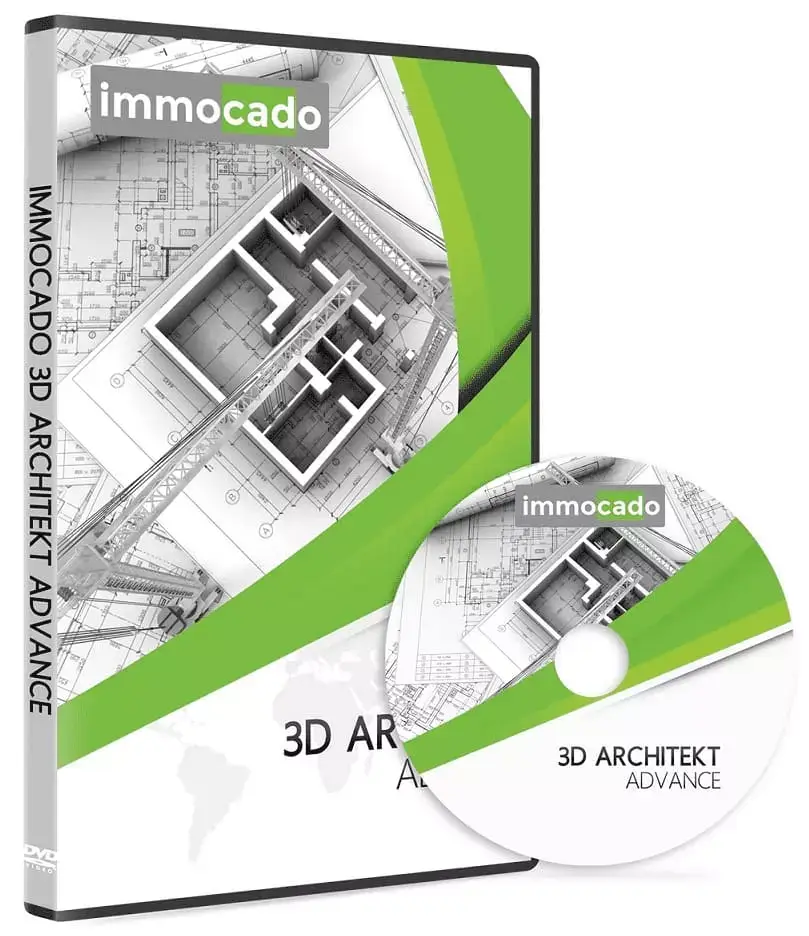Bürogebäude/Bürokomplex Grundriss planen mit dem 3D Architekt von Immocado

Wie Sie den Grundriss für ein Bürogebäude mit dem 3D Architekt von Immocado erstellen
Mit dem 3D Architekt von Immocado können Sie den Grundriss eines Bürogebäudes unkompliziert und professionell in 2D und 3D planen. Die Software bietet Ihnen eine Vielzahl von Funktionen, um die Raumaufteilung, Bürozonen, Besprechungsräume, Empfangsbereiche und sanitäre Anlagen direkt digital zu gestalten. In wenigen Schritten haben Sie eine komplette Visualisierung Ihres Bürokomplexes, die Ihnen dabei hilft, effizient zu planen und Ihren Entwurf flexibel anzupassen.
Schritt-für-Schritt-Anleitung: Bürogebäude in der Software planen
Schritt 1: Neue Planung beginnen
Um ein neues Bürogebäude zu planen, starten Sie ein neues Projekt in der Software. Sie können die Maße des Gebäudes individuell eingeben und auf die spezifischen Anforderungen Ihres Projekts anpassen. Die Eingabe von Grundrissen ist besonders flexibel: Sie können wählen, ob Sie den Grundriss frei zeichnen oder auf bestehende Pläne aufbauen möchten.
Schritt 2: Grundriss in 2D anlegen
Sobald das Projekt erstellt ist, beginnen Sie mit dem Zeichnen des 2D-Grundrisses. Dies ist der Ausgangspunkt für die weitere Planung. In diesem Schritt definieren Sie die grundlegende Struktur des Bürogebäudes:
- Außenwände ziehen
- Innere Räume und Bürozonen abgrenzen
- Wichtige Verkehrsflächen wie Flure und Treppenhäuser einfügen
Durch die einfache Bedienung der Software können Sie Ihre Ideen schnell und genau umsetzen.
Schritt 3: Wände, Türen und Fenster hinzufügen
Nun fügen Sie wichtige Elemente wie Wände, Türen und Fenster hinzu. Mit der integrierten Bibliothek des 3D Architekten können Sie standardisierte Maße verwenden oder die Größen individuell anpassen. Jede Wand kann mit einem Klick hinzugefügt und genau an den gewünschten Ort platziert werden. Fenster und Türen fügen Sie ähnlich einfach ein, wobei die Software automatisch Anpassungen an den Wandabschnitten vornimmt. Die Fensterhöhen und Türgrößen lassen sich ebenfalls flexibel konfigurieren.
Schritt 4: Automatische Funktionen nutzen
Nutzen Sie die automatischen Funktionen der Software, um Zeit zu sparen. Ein Beispiel ist die automatische Dachgenerierung: Sobald der Grundriss steht, erkennt die Software die Umrisse des Gebäudes und fügt das Dach automatisch ein. Auch Elemente wie Fenster, Türen oder sogar Treppen können durch wenige Klicks automatisch platziert werden. Sie können diese später noch nach Ihren Wünschen anpassen.
Schritt 5: Raum- und Zonenaufteilung planen
Sobald die äußere Struktur des Bürogebäudes steht, geht es an die detaillierte Raumplanung. Dabei ist es entscheidend, die verschiedenen Bürobereiche effizient zu planen. Hier ein Vorschlag, wie Sie die Raumaufteilung vornehmen könnten:
| Bereich | Größe (in m²) | Funktion |
|---|---|---|
| Empfangsbereich | 25 m² | Kundenempfang, Wartezone |
| Besprechungsräume | 40 m² pro Raum | Interne Meetings, Kunden |
| Großraumbüros | 200 m² | Arbeitsplätze für Team |
| Ruhezonen | 15 m² | Rückzugsbereiche für Mitarbeiter |
| Sanitäre Anlagen | 20 m² | Toiletten und Waschräume |
Achten Sie darauf, Arbeitsbereiche offen zu gestalten, während Sie gleichzeitig Ruhezonen schaffen, in denen sich Mitarbeiter konzentrieren können.
Relevante Features der Software für die Büroplanung
Layer-Funktion für verschiedene Entwurfsvarianten
Mit der Layer-Funktion können Sie verschiedene Entwürfe eines Bürokomplexes auf unterschiedlichen Ebenen planen und verwalten. Diese Funktion ist ideal, um verschiedene Varianten auszuprobieren und schnell zwischen ihnen hin und her zu wechseln. So können Sie zum Beispiel unterschiedliche Aufteilungen von Großraumbüros und Einzelbüros testen, ohne die Grundstruktur des Gebäudes jedes Mal ändern zu müssen.
Automatische Berechnung der Quadratmeter
Eines der wichtigsten Features für die Planung eines Bürokomplexes ist die automatische Berechnung der Flächen. Während Sie den Grundriss zeichnen, kalkuliert die Software die genutzte Fläche in Echtzeit. Diese Funktion ist besonders hilfreich, wenn Sie sicherstellen möchten, dass die Flächen optimal genutzt werden und den gesetzlichen Anforderungen entsprechen.
Integration von Möbeln und Büroausstattung
Ein Bürogebäude besteht nicht nur aus Räumen und Wänden – es muss auch ausgestattet werden. Mit der Möbelbibliothek der Software können Sie Schreibtische, Stühle, Konferenztische und andere Büroausstattungen direkt in den Grundriss einfügen. So erhalten Sie eine realistische Vorstellung davon, wie der Arbeitsbereich später genutzt werden kann. Dies ermöglicht es Ihnen, die Platzierung der Möbel in Bezug auf Arbeitsabläufe zu optimieren.
Grundriss in 3D visualisieren
Nachdem Sie den Grundriss in 2D erstellt haben, können Sie ihn mit einem Klick in die 3D-Ansicht umwandeln. Diese Funktion ermöglicht es Ihnen, das geplante Bürogebäude aus allen Perspektiven zu betrachten und durch die verschiedenen Räume zu navigieren.
In der 3D-Ansicht können Sie auch Lichtquellen simulieren, um zu sehen, wie Tageslicht und künstliches Licht das Arbeitsumfeld beeinflussen. Besonders in Besprechungsräumen und offenen Arbeitsbereichen spielt die Lichtgestaltung eine wichtige Rolle für die Produktivität und das Wohlbefinden der Mitarbeiter.
Tipps für eine effiziente Büroplanung
- Arbeitsplätze optimieren: Stellen Sie sicher, dass jeder Arbeitsplatz genügend Tageslicht erhält und gleichzeitig die Akustik in Großraumbüros durch schallisolierende Wände oder Trennwände optimiert wird.
- Flächen effizient nutzen: Planen Sie Besprechungsräume so, dass sie zentral und für alle Mitarbeiter leicht erreichbar sind.
- Flexibilität integrieren: Gestalten Sie einige Bereiche flexibel, sodass sie für unterschiedliche Zwecke genutzt werden können, z. B. als Konferenzraum oder temporärer Arbeitsbereich.
Tipp:
Nutzen Sie die Layer-Funktion des 3D Architekten, um verschiedene Szenarien durchzuspielen, z. B. eine traditionelle Büroaufteilung mit Einzelbüros und eine moderne Open-Space-Lösung. So können Sie verschiedene Optionen besser miteinander vergleichen.
Zusammenarbeit mit Architekten und Bauplanern
Auch wenn Sie mit dem 3D Architekt von Immocado eigenständig einen Grundriss erstellen können, ist es ratsam, am Ende die Pläne mit einem Architekten oder Bauplaner abzustimmen. Dies ist besonders wichtig, um sicherzustellen, dass Ihr Entwurf den baurechtlichen Vorgaben entspricht. Der 3D Architekt bietet die Möglichkeit, die erstellten Pläne in verschiedenen Formaten wie DWG oder DXF zu exportieren, was die Zusammenarbeit mit Architekten und Bauingenieuren vereinfacht.